AmazonミュージックにはFree、Prime、Unlimitedのプランがあり、Freeでは無料でAmazonミュージックを楽しむことができます。
無料プランでも1億曲以上がフル再生できるため「無料で音楽を視聴したい」と考えている方も多いのではないでしょうか。
本記事ではAmazonミュージック無料プランでできることやできないことなどを紹介します。
- 無料でも1億曲以上がフル再生できる
- 楽曲ダウンロードやオフライン再生はできない
- 無料のシャッフル再生を解除するにはUnlimitedに加入する
無料プランの再生方法はシャッフル再生のみとなり、シャッフル再生を解除するにはUnlimitedへ加入するほかありません。
Unlimitedは30日間無料でお試し体験ができ、ダウンロードやオフライン再生ができるなど充実したプラン内容となっています。
Free、Prime、Unlimitedとの違いも解説するので、ぜひ最後までご覧ください。
\30日間無料でお試しできる!/
Amazonミュージック無料版でできること
まず、Amazonミュージック無料版でできることを紹介します。
- Amazonアカウントがあれば1億曲以上が聴き放題
- フル再生ができる
- ポッドキャストは制限なしで使える
以下では実際に無料版を使用して解説していきますので、無料版か有料版どちらにするか悩んでいる方は参考にしてみてください。
Amazonアカウントがあれば1億曲以上が聴き放題
Amazonミュージック無料版はAmazonアカウントがあれば無料で利用でき、1億曲以上が聴き放題です。
アプリを開くと「曲を選んで再生できる厳選プレイリスト」や「人気のプレイリスト」などさまざまなプレイリストがあります。
Amazonミュージック無料版の再生方法はシャッフル再生のみですが、画面に「曲を選んで再生」と書かれているプレイリストであれば選択した曲がそのまま再生できますよ。
実際に「曲を選んで再生」で表示された、あいみょんのプレイリストでマリーゴールドを選択してみました。
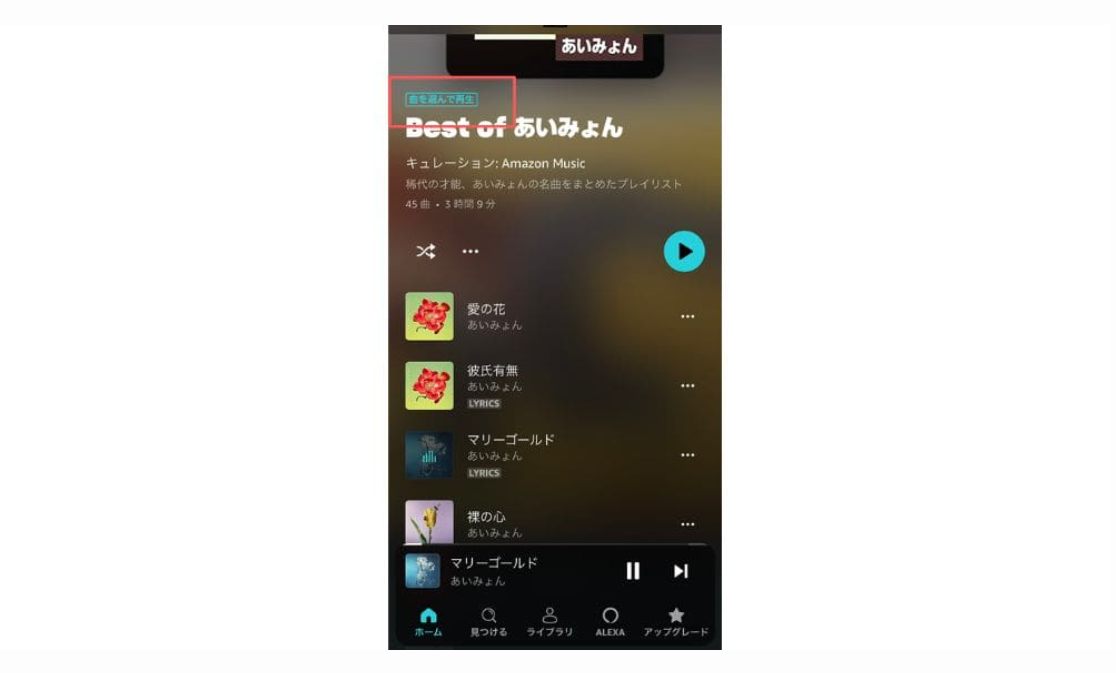
選択したマリーゴールドがそのまま再生されて、好きな曲を視聴することができました。
Amazonアカウントがない方はまずアカウントを作成しましょう。
作成方法については後ほど紹介します。
フル再生ができる
Amazonミュージック無料版では楽曲のフル再生が可能です。
他のサブスクでは無料版はフル再生ができない場合もあるため、無料でフル再生ができるAmazonミュージックはとても魅力的なサブスクといえます。
例えばLINE MUSICでは無料版の場合、再生時間は30秒でサビ部分しか視聴できません。
シャッフル再生になりますが、自分で作成したプレイリストやAmazonが選んだプレイリストから好きな曲をフル再生が可能です。
そのため「他のサブスクの無料版ではフル再生ができない」という理由で、他のサブスクを探している方はAmazonミュージック無料版がおすすめです。
知らない曲も流れますが、BGMとして使用するならAmazonミュージック無料版でも十分満足できます!
ポッドキャストは制限なしで使える
ポッドキャストとはラジオやトーク番組、ニュース、教育などを視聴できるサービスのことです。
Amazonミュージック無料版ではさまざまなジャンルのポッドキャストが制限なしで視聴可能。
ポッドキャストは、ホーム画面の上部に表示されており、選択すると以下の右側の画面が表示されます。
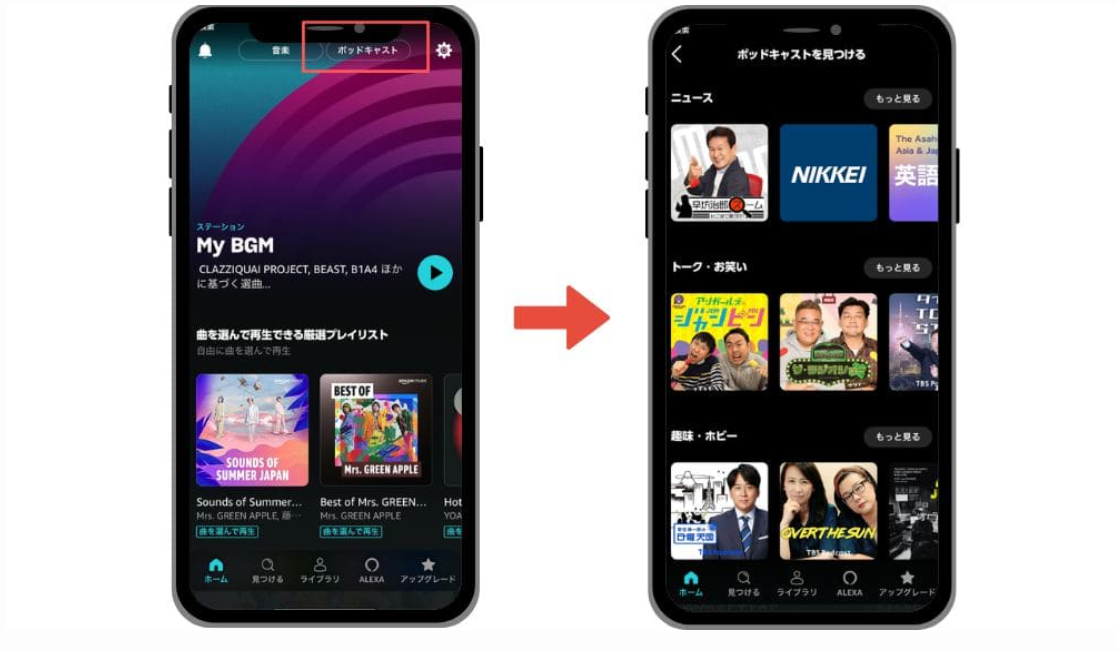
実際に「トーク・お笑い」の「サンドウィッチマン ザ・ラジオショー サタデー」を選択してみると、2021年10月のラジオまで視聴できました。
スキップ制限や広告もないため、さまざまなラジオやニュース番組などを楽しめます。
無料とは思えないほどさまざまなジャンルのポッドキャストが視聴できるのでおすすめです!
\無料版でも楽曲のフル再生が可能!/
Amazonミュージック無料版でできないこと
続いて、Amazonミュージック無料版でできないことを紹介します。
- ダウンロードしてオフライン再生ができない
- 広告が表示され削除できない
- スキップできる回数に制限がある
- 選択した曲と違う曲が再生される
- 空間オーディオや音質を選べない
Amazonミュージックは無料版だとできないことが多いため、プランを選ぶ際は以下の点を理解したうえで利用するようにしましょう。
ダウンロードしてオフライン再生ができない
Amazonミュージック無料版はダウンロードしてオフライン再生ができません。
ダウンロードしてオフライン再生ができないと、外出先で音楽を再生する場合にストリーミング再生することになります。
そのため、音楽を再生するたびにデータ容量を消費してしまうことは懸念点です。
音楽サブスクは、外出先でもデータ容量を消費せずにオフライン再生できることが魅力に感じている方も多いでしょう。
Amazonミュージック無料版はオフライン再生ができないため、その点はデメリットといえますね。
また、Primeでもダウンロードしてオフライン再生ができません。
現在Amazonミュージックのプランでダウンロードとオフライン再生ができるのはUnlimitedのみです。
もしオフライン再生でのデータ容量が気になる方は、30日間の無料体験ができるUnlimitedへ加入してみましょう。
\Unlimitedで30日間無料体験をしてみる!/
広告が表示され削除できない
Amazonミュージック無料版は数曲再生すると広告が表示され、削除することができません。
無料版で広告が表示されると以下のような画面になります。
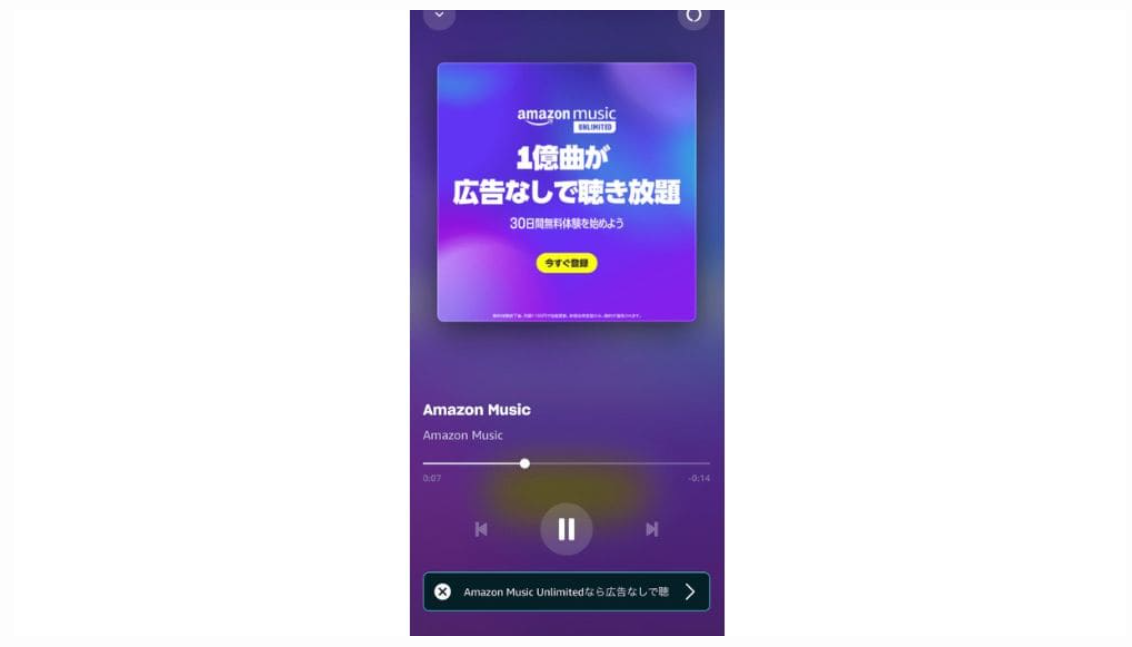
画面には「Amazon Music Unlimitedなら広告なしで聴き放題」と表示されて、20秒ほどのUnlimitedの広告が流れます。
広告をスキップすることもできませんでした。
数曲ごとに広告が流れるため、使い続けていると少々ストレスに感じる方もいるのではないでしょうか。
AmazonミュージックはFreeの他にPrimeでも広告が表示されるため、広告なしで視聴できるのはUnlimitedのみです。
ですので、もし広告なしで音楽を視聴したい方は、Unlimitedへ加入することをおすすめします。
\広告なしのプランはUnlimitedだけ!/
スキップできる回数に制限がある
Amazonミュージック無料版でスキップできる回数は1時間に6回までです。
実際に無料版で楽曲をスキップしてみると、以下のような画面が表示されました。
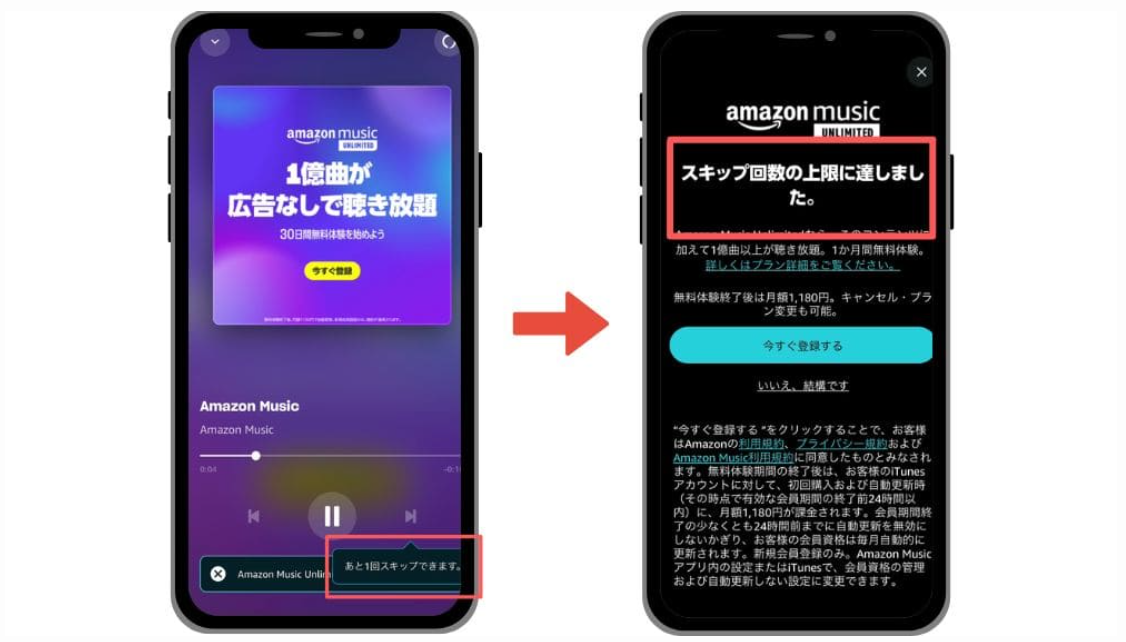
5回目のスキップ後、表の左側の赤枠のように「あと1回スキップできます」と表示され、6回目では右の画像のように「スキップの上限に達しました」と表示されます。
好きな曲や気になる曲があってもスキップできないのは残念ですね。
また、無料版だけでなくPrimeでも同じようにスキップ回数は1時間6回までに制限されています。
そのため、Primeにプラン変更すれば解決するというわけではないので注意しましょう。
現在Amazonミュージックのプランでスキップ制限がないのはUnlimitedのみです。
選択した曲と違う曲が再生される
Amazonミュージック無料版の再生方法はシャッフル再生のみなので、聴きたい曲を選択しても違う曲が再生されます。
無料版で実際に音楽を再生してみました。
今回はミセスグリーンアップルの「青と夏」を選択したのですが、以下の画面のように「ケセラセラ」が再生されたのです。
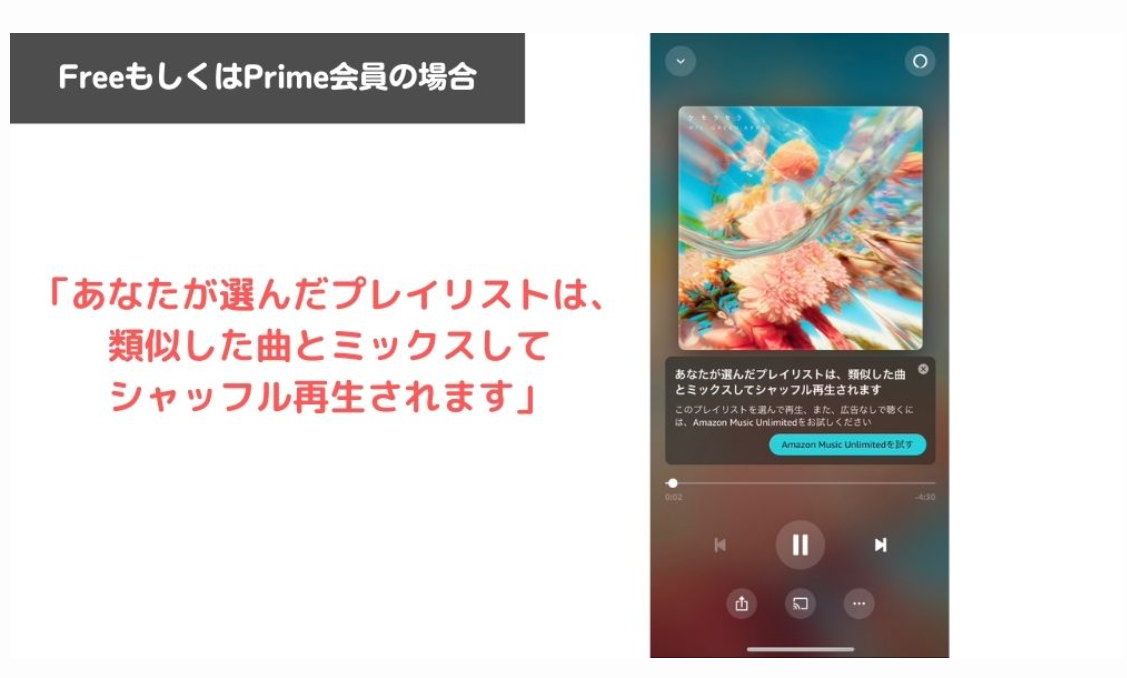
画像のように無料版とPrimeはシャッフル再生しかできず、聴きたい曲を視聴するオンデマンド再生は不可能です。
また、類似した曲とミックスされるため、知らない曲やアーティストが再生されることもあります。
シャッフル再生を解決したい場合「曲を選んで再生できる厳選プレイリスト」であれば好きな曲を聴くことができるためおすすめです。
空間オーディオや音質を選べない
空間オーディオとは、音源が複数の方向から聞こえるようなリアリティある機能のことです。
よりリアルな音響環境が再現されるため空間オーディオの楽曲は増えているのですが、Amazonミュージック無料版では空間オーディオで楽曲を視聴することはできません。
また、無料版はSD音質しかなく、標準音質は最大320kbpsでHD音質よりも音質が劣ります。
仕様変更以前はPrimeでもHD音質で視聴できていたことから、改悪したと言われるようになりました。
より高音質を求めるのであればHDやUltra HDが選択できるUnlimitedがおすすめです!
HDは標準ストリーミング配信のビットレートの2倍、Ultra HDは10倍以上のビットレートで配信するため、高音質で音楽を楽しめるでしょう。
\高音質で視聴できるのはUnlimitedだけ!/
Amazonミュージックの種類と無料・有料の違い
ここからはAmazonミュージックのプランの種類と、無料版と有料版では何が違うのかを紹介していきます。
- Amazon Music Free(無料)
- Amazon Music Prime(有料)
- Amazon Music Unlimited(有料)
それぞれのプランについて解説する前に、3つのプランについての比較表をご覧ください。
| Free | Prime | Unlimited | |
|---|---|---|---|
| 楽曲数 | 1億曲以上 | 1億曲以上 | 1億曲以上 |
| フル再生 | ◯ | ◯ | ◯ |
| ダウンロード | ✕ | ✕ | ◯ |
| オフライン再生 | ✕ | ✕ | ◯ |
| シャッフル再生 | ◯ | ◯ | ◯ |
| オンデマンド再生 | ✕ | ✕ | ◯ |
| 空間オーディオ | ✕ | ✕ | ◯ |
| スキップ機能 | △(1時間に6回) | △(1時間に6回) | ◯ |
| 歌詞表示 | ◯ | ◯ | ◯ |
| 広告 | ✕ | ◯ | ◯ |
| 月額料金 (税込み) |
無料 | 600円(Prime会員:無料) | 1,080円(Prime会員:980円) |
| 無料体験 | ー | 30日間 | 30日間 |
どのプランも楽曲数は1億曲で、フル再生が可能となります。
しかし、広告の有無やオフライン再生ができるかなどの違いがありますので、以下で紹介していきます。
Amazon Music Free(完全無料版)
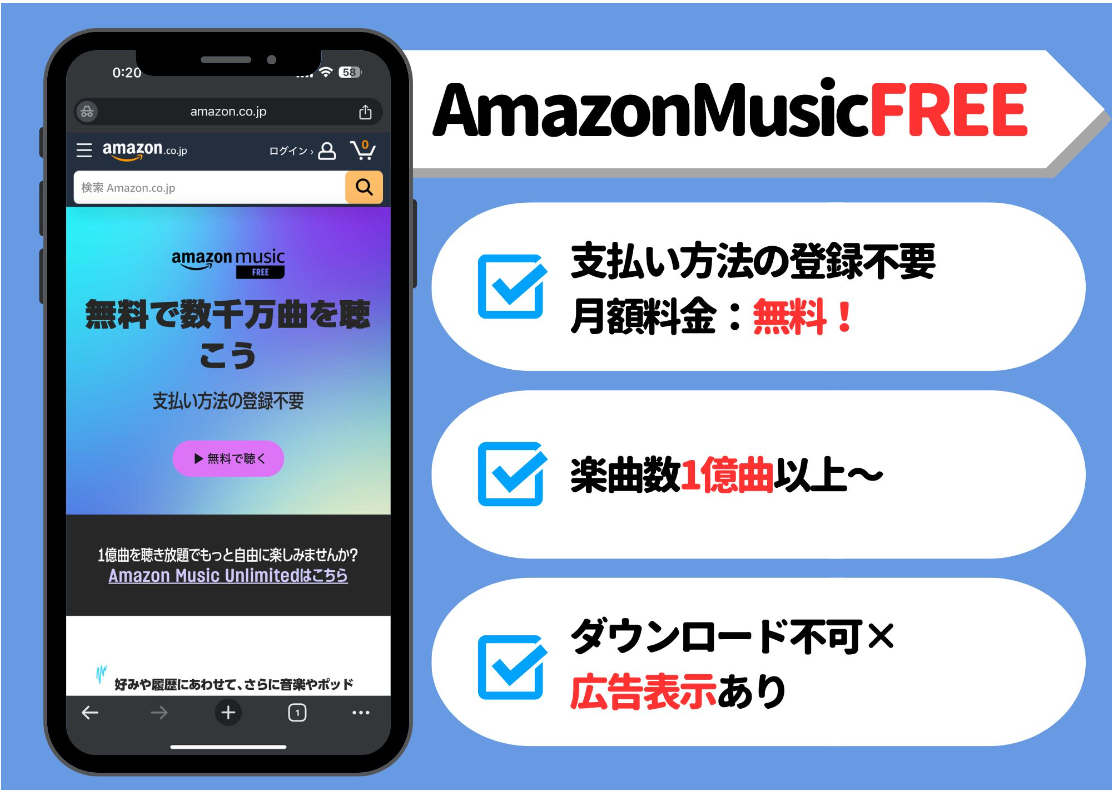
Amazon Music Free(無料版)には「曲を選んで再生できる厳選プレイリスト」があり、Amazonが厳選した楽曲をオンデマンド再生することができます。
無料版の再生方法はシャッフル再生のみですが、厳選プレイリストは選択した曲がそのまま再生されるのです。
ただ、無料版は数曲ごとに広告が流れることも覚えておきましょう。
他の特徴として、楽曲の歌詞表示やフル再生、スキップ機能は1時間に6回まで可能です。
無料なのに歌詞表示やフル再生ができるのは魅力的ですね。
基本はシャッフル再生のため、普段音楽を聴く時間が多い方や好きなアーティストがいる方よりも、BGMとして流したい方や知らない曲も聴きたいという方におすすめです。
音楽にこだわりがない方は、フル再生できかつ1億曲以上が聴ける十分な音楽アプリと言えます。
Amazon Music Prime(月額600円)無料トライアル30日間あり
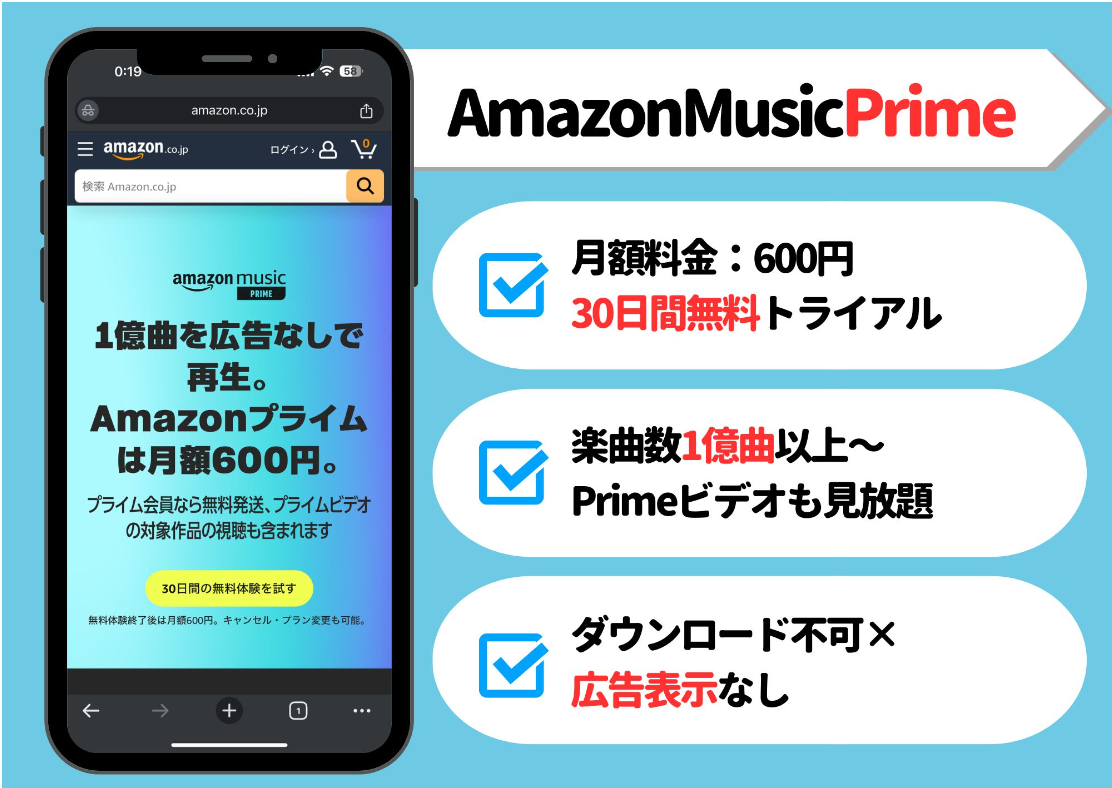
Amazon Prime MusicはPrime会員であれば追加料金なしで利用可能。
Amazon Primeは月額料金600円ですので、Amazonミュージックにログインすることで自動的にAmazon Prime Musicになります。
表を見て分かるように、Prime Musicは無料版とあまり変わりがありません。
FreeとPrimeの違いは広告の有無のみで、Freeが広告があるのに対してPrimeは広告なしで音楽を楽しむことができます。
もし「Prime会員だけれどAmazon Musicを利用していない」という方はAmazon Music Primeを利用してみましょう。
また、Prime会員にまだ登録していないという方は、ぜひ30日間の無料トライアルを試してみてください。
音楽サブスクだけでなく、Amazonプライムビデオも見放題!
月額600円で音楽も動画も飽きることなく楽しむことができるサブスクは他にありません。
30日間のトライアル期間の解約であれば、料金は一切かからないのでこの機会にぜひお試しください。
\Prime会員なら追加料金なし!/
Amazon Music Unlimited(月額1,080円)無料トライアル30日間あり
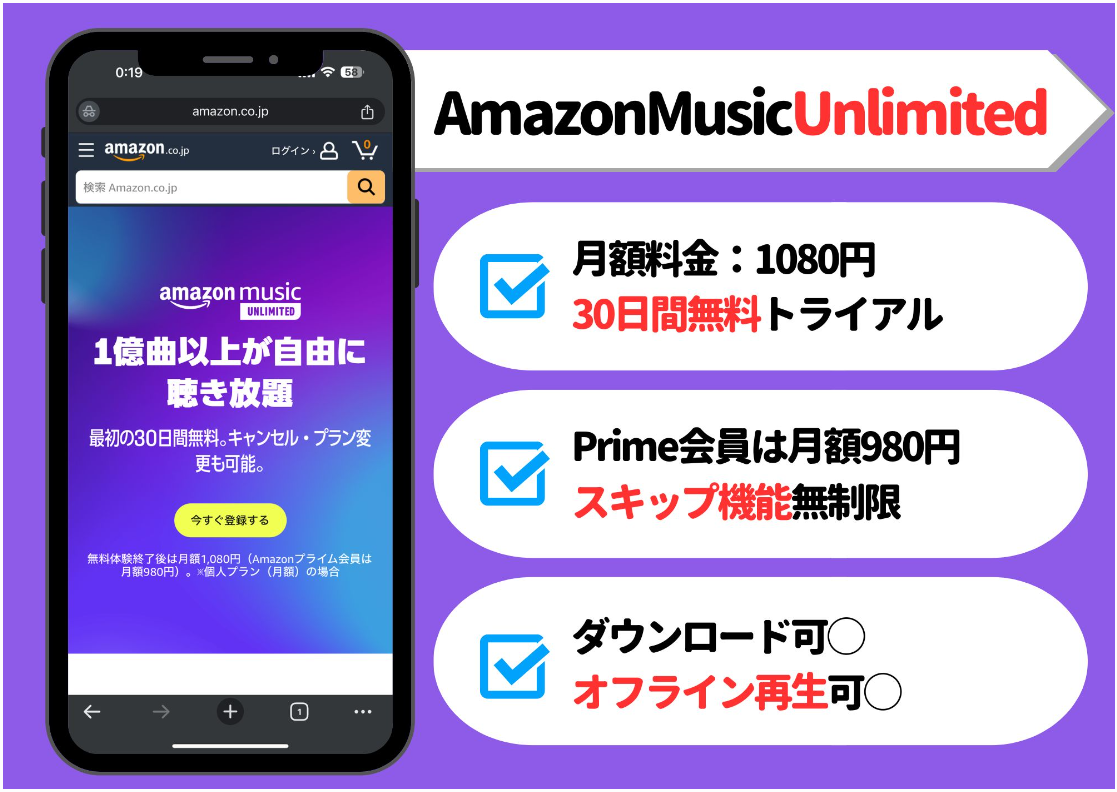
Amazon Music UnlimitedはFreeとPrimeでできない以下のことができます。
- ダウンロード
- オフライン再生
- オンデマンド再生
- 空間オーディオ
- スキップ制限なし
- 広告なし
Unlimitedは好きな曲をダウンロードしてオフライン再生ができるため、外出先でもデータ容量の消費を気にすることなく音楽を視聴できます。
FreeとPrimeではダウンロードとオフライン再生ができず、オフラインではストリーミング再生となりデータを消費するため、Unlimitedでできるオフライン再生は魅力的です。
また、スキップ回数の制限や広告がないためストレスフリーで音楽を楽しめるサブスクアプリになります。
通常月額1,080円ですが、AmazonPrime会員であれば980円と他社の音楽サブスクより安く楽しむことが可能です。
まずは30日間の無料トライアルがあるので、この機会に使い勝手を試してみてくださいね。
\30日間の無料体験をしてみる!/
ここまでAmazon Musicの3つのプランについて、それぞれの特徴とともにまとめてきました。
大きく分けて3つのプランで分けられている料金プランですが、オトクに使うための学割などもAmazon Musicには存在します。
そこで当サイトでは、AmazonMusic 料金についてさらに詳しく別記事にまとめています。
ファミリープランや年間契約などお得に利用する方法や支払い方法までまとめているので、合わせてチェックしてみてくださいね!
Amazonミュージックの無料での使い方
音楽のサブスクは月額料金を支払うことで音楽を視聴できるのが基本ですが、Amazonミュージックでは無料で利用できる使い方があります。
- Amazonアカウントを作成してAmazon Music Freeを使う
- Prime会員であればAmazon Music Primeが聴き放題
- 30日間の無料お試しでAmazon Music Unlimitedを使う
Amazonミュージックが気になる方はぜひ参考にしてみてください。
Amazon Music Freeの無料の使い方
AmazonミュージックFreeはAmazonアカウントを作成すれば無料で利用できます。
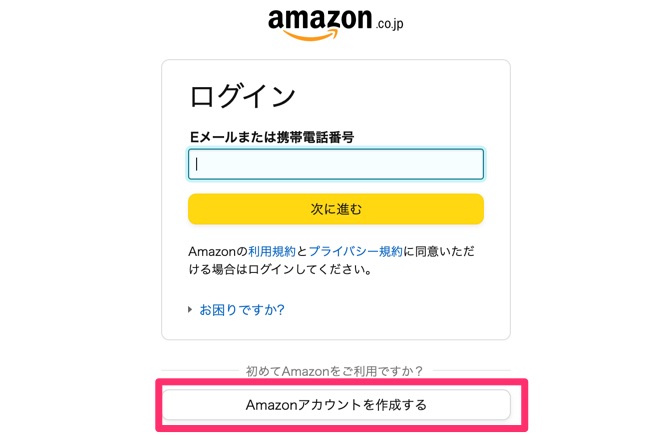
画像引用元/Amazon
Amazonアカウントを作成していない方は、まずAmazonアカウントの作成ページにアクセスして、以下の情報を入力してアカウントを作成します。
- 氏名
- 携帯電話番号またはメールアドレス
- パスワードの設定
アカウントが作成できたらAmazonミュージックアプリをダウンロードし、AmazonのパスワードでログインすればAmazonミュージックが利用できます。
AmazonミュージックFreeはPrime会員になる必要や料金を支払う必要はないため、気軽にダウンロードして利用することができますよ。
まずは手軽なお試しからという方におすすめの方法になります。
Amazon Music Primeの無料の使い方
AmazonミュージックPrimeは、AmazonのPrime会員であれば無料で利用できます。
AmazonPrimeの月額料金は600円で、Prime会員は自動的にAmazonミュージックが無料になるため、別途料金を支払う必要はありません。
AmazonPrimeの料金でAmazonミュージックも無料になるのはうれしいですね!
Prime会員であれば1億曲以上が無料で視聴でき、広告もありません。
仕様変更後から再生方法がオンデマンドからシャッフル再生になりましたが、厳選プレイリスト内であれば好きな曲を視聴できます。
まだPrime会員でない方はぜひこの機会にチェックしてみてくださいね。
\Prime会員は毎月無料!/
AmazonMusicUnlimitedの無料トライアルでの使い方
AmazonミュージックUnlimitedでは初回限定で30日間無料で体験できます。
AmazonミュージックUnlimitedはオフライン再生やスキップ回数制限がないなど充実した内容のプランなので、FreeやPrimeで満足できなかった方にもおすすめです。
Primeの仕様変更後からサブスクの変更を検討している方も、まずはUnlimitedの30日間の無料体験をしてみてはいかがでしょうか?
月額料金は1,080円、Prime会員は980円で利用できます。
無料版やPrimeではできないダウンロードやオフライン再生、オンデマンド再生ができるため、より音楽を楽しむことができますよ。
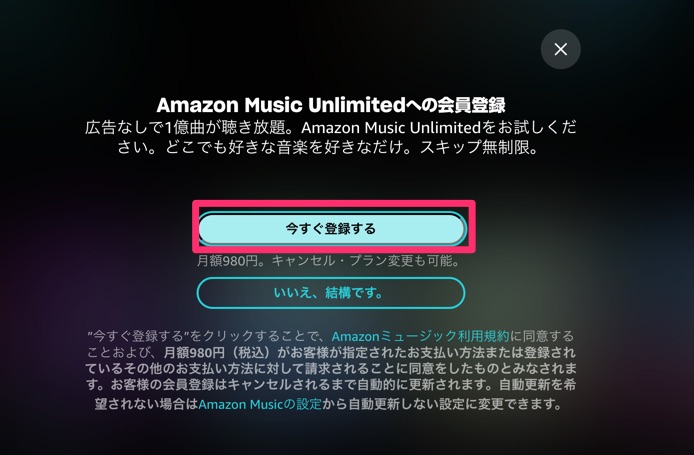
画像引用元/AmazonMusic
AmazonPrimeを利用している方は、上記の画像のようにプラン変更の案内がでてくると思うので「今すぐ登録する」をクリックすることでUnlimitedを使うことができます。
「外出先でも音楽を楽しみたい」「好きな曲だけを聴きたい」という方はぜひUnlimitedへの加入はおすすめです。
無料トライアル期間中に解約すれば、一切お金はかからないのでまずはこの機会にお試しください。
\30日間の無料体験を利用する!/
Amazon Music以外で無料トライアルがあるおすすめの音楽サブスクと比較
Amazon Music以外で無料トライアルがある音楽サブスクを紹介します。
横にスクロールします
| 楽曲数 | 無料期間 | フル再生 | ダウンロード | オフライン再生 | 広告 | |
|---|---|---|---|---|---|---|
| 楽天ミュージック | 1億曲以上 | 1ヶ月 | ◯ | ◯ | ◯ | 無し |
| Apple Music | 1億曲以上 | 1ヶ月 | ◯ | ◯ | ◯ | 無し |
| Spotify | 1億曲以上 | 1ヶ月 | ◯ | ◯ | ◯ | 無し |
| AWA | 1億4,000万曲 | 1ヶ月 | ◯ | ◯ | ◯ | 無し |
| LINE MUSIC | 1億曲以上 | 1ヶ月 | ◯ | ◯ | ◯ | 無し |
無料トライアルとは新規にプランに加入した場合に一定期間無料でサービスを試せるものです。
表を見ても分かる通り、有料プランと同じように機能の制限はありません。
まずはお試しと考えている方は無料トライアルの利用がおすすめです。
ただし、トライアル終了後は自動的に有料プランに移行するため、あらかじめトライアル期間を確認しておきましょう。
では、各サービスごとに詳しく紹介していきます。
楽天ミュージック|1ヶ月無料
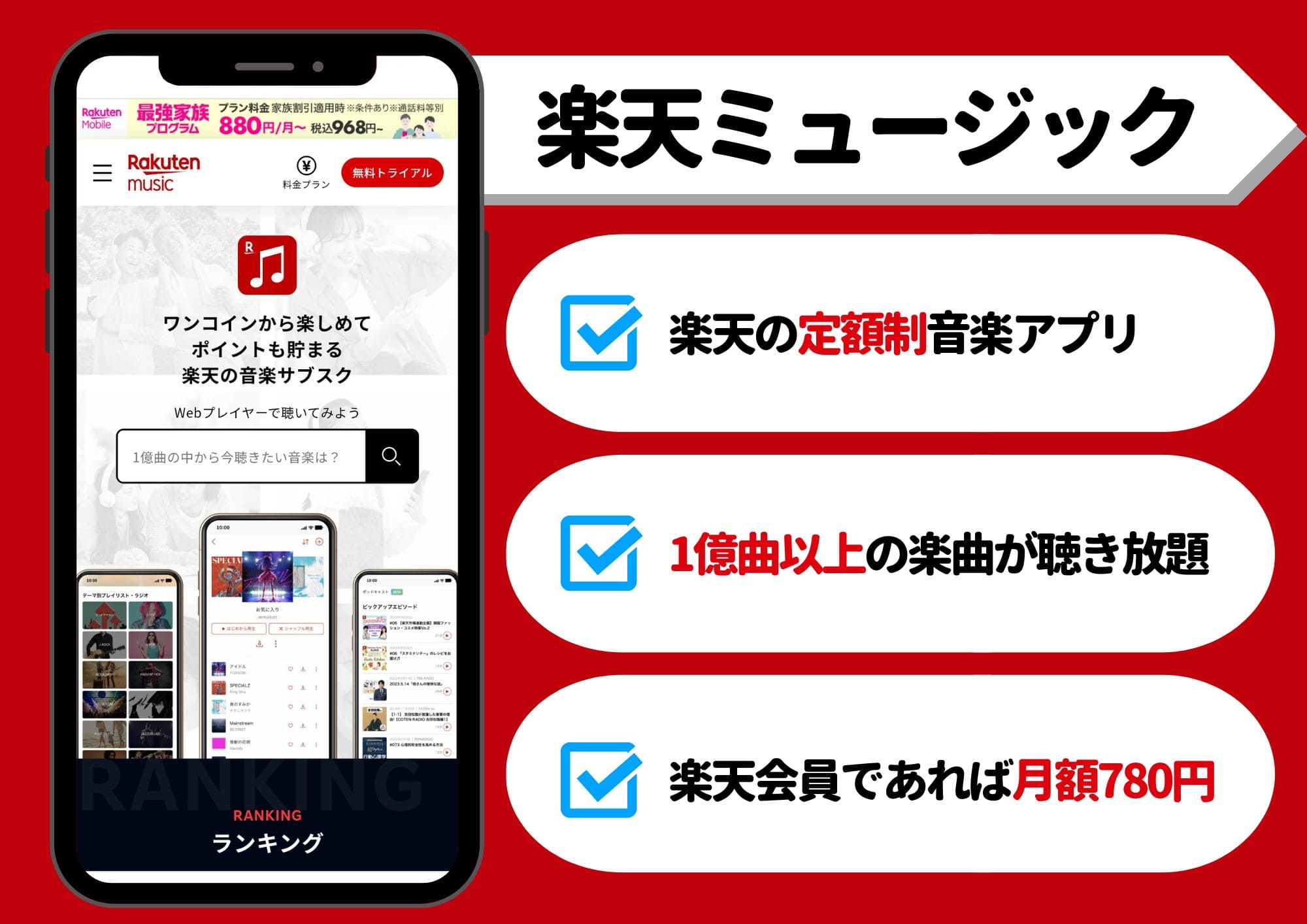
| 楽曲数 | 1億曲以上 |
|---|---|
| 無料期間 | 1ヶ月 |
| フル再生 | ◯ |
| ダウンロード | ◯ |
| オフライン再生 | ◯ |
| 広告 | 無し |
楽天ミュージックは1ヶ月の無料トライアル期間があります。
無料トライアル期間中はどのプランでも機能の制限はありません。
1億曲以上の音楽を自由に視聴でき、再生可能時間も無制限。
ダウンロードやオフライン再生、プレイリストの作成もできます。
AmazonミュージックUnlimitedのようにロスレス・空間オーディオはありませんが、ストレスなく音楽を楽しむことができるでしょう。
\有料プランと同じ機能で音楽を視聴できる!/
Apple Music|1ヶ月無料

| 楽曲数 | 1億曲以上 |
|---|---|
| 無料期間 | 1ヶ月 |
| フル再生 | ◯ |
| ダウンロード | ◯ |
| オフライン再生 | ◯ |
| 広告 | 無し |
Apple Musicには1ヶ月の無料トライアル期間があります。
全ての機能を制限なしで利用でき、AmazonミュージックUnlimitedのようにロスレス・空間オーディオで楽曲を楽しむことができるのが特徴です。
トライアル期間終了後は月額1,080円(税込み)の個人プランで自動契約されます。
また、Apple Musicでは対象のデバイスで新規登録すると6ヶ月無料で利用できるサービスも。
対象のデバイスは以下の通りです。
- AirPods Pro
- AirPods(第2世代・第3世代)
- AirPods Max
- Beats Studio Buds
- Powerbeats
- Powerbeats Pro
- Beats Solo Pro
- Beats Fit Pro
- Beats Studio Buds +
- Beats Studio Pro
- HomePod・HomePod Mini
- iPhone(最新のiOS搭載)
\ロスレス・空間オーディオも楽しめる!/
Spotify|1ヶ月無料
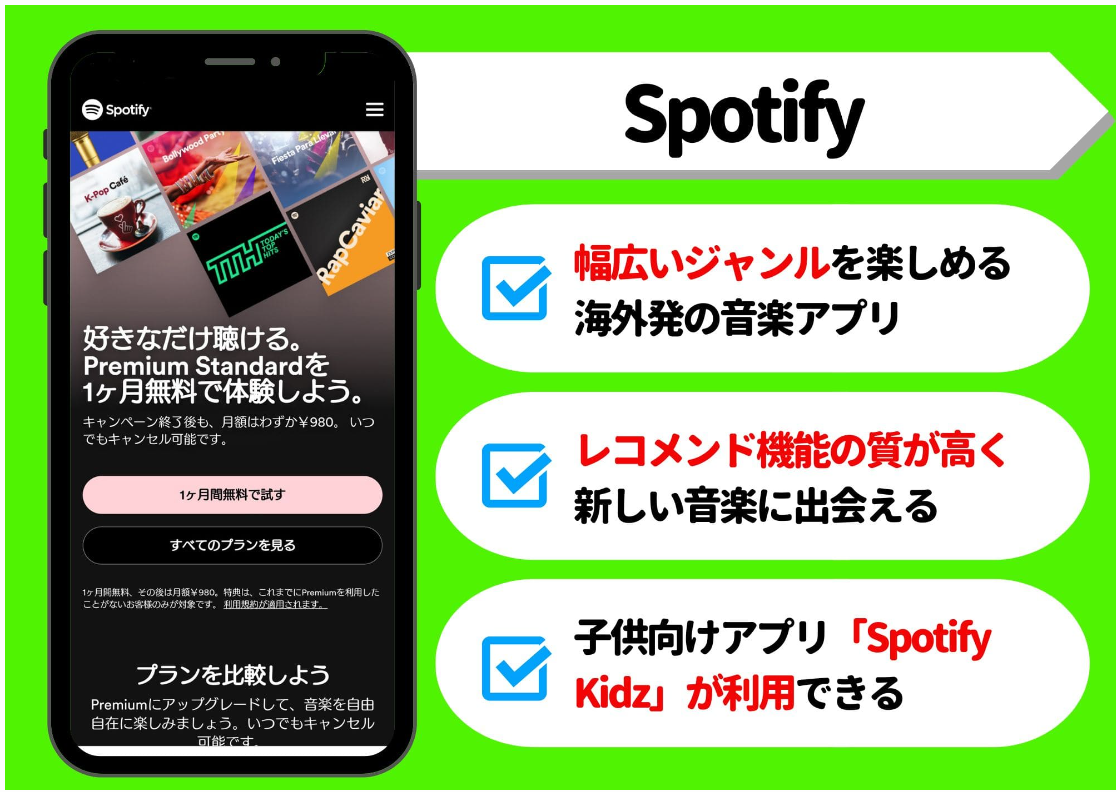
| 楽曲数 | 1億曲以上 |
|---|---|
| 無料期間 | 1ヶ月 |
| フル再生 | ◯ |
| ダウンロード | ◯ |
| オフライン再生 | ◯ |
| 広告 | 無し |
SpotifyのPremiumプランには1ヶ月の無料トライアルがあります。
トライアル期間中は広告無しで高音質の音楽を楽しむことができ、ダウンロードしてオフライン再生も可能。
好きな曲を順番で再生できるのも嬉しいポイントです。
「Jam機能」も制限無しで利用できるので、複数の友達と一緒にリアルタイムで音楽を視聴できます。
Spotifyの音質は最大320kbps、AmazonミュージックUnlimitedのHD音質やUltra HD音質
と比べるとやや劣るでしょう。
しかし、広告や再生方法などは有料プランと変わらないのでストレスなく音楽を視聴できます。
\広告無しで高音質の音楽を楽しめる!/
AWA|1ヶ月無料

| 楽曲数 | 1億4,000万曲 |
|---|---|
| 無料期間 | 1ヶ月 |
| フル再生 | ◯ |
| ダウンロード | ◯ |
| オフライン再生 | ◯ |
| 広告 | 無し |
AWAも無料で1ヶ月のトライアル期間を手に入れることができます。
AWAは広告なしで月20時間まで再生できるFREEプランもありますが、再生方法や再生時間にこだわるなら無料トライアルの利用がおすすめです。
トライアル期間中はフル再生やオフライン再生ができます。
再生時間に制限もありません。
楽曲数も1億4,000万曲と、AmazonミュージックUnlimitedや他の音楽サブスクよりも多いのが特徴です。
\1億4,000万曲を無料で視聴できる!/
LINE MUSIC|1ヶ月無料
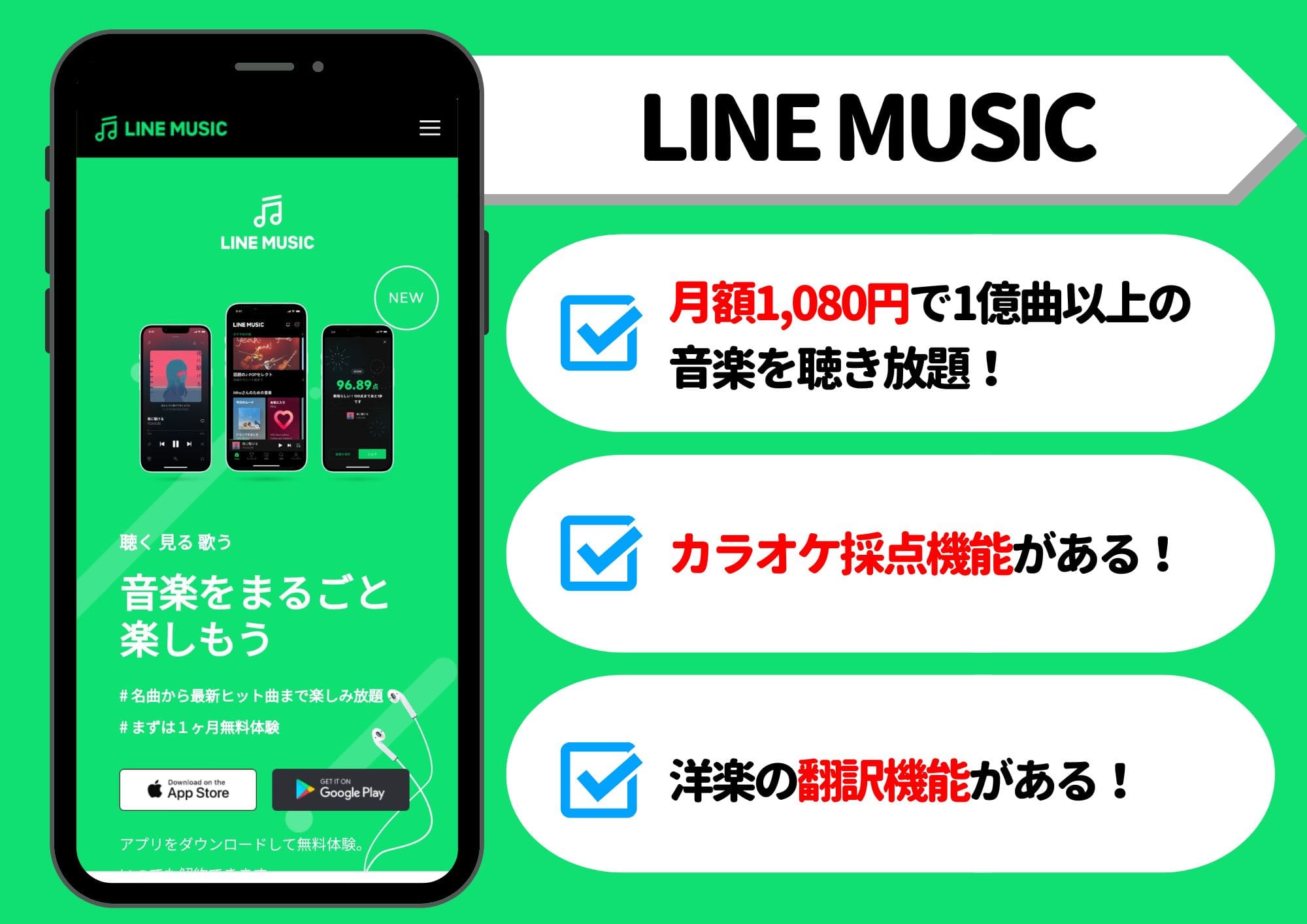
| 楽曲数 | 1億曲以上 |
|---|---|
| 無料期間 | 1ヶ月 |
| フル再生 | ◯ |
| ダウンロード | ◯ |
| オフライン再生 | ◯ |
| 広告 | 無し |
LINE MUSICも初めて利用する方限定で1ヶ月の無料トライアル期間があります。
期間中は有料プランと同じく機能の制限はありません。
広告無しで、フル再生やオフライン再生などが利用できます。
LINE MUSICの嬉しいポイントは、LINEと連携してトークBGMや着信音、呼び出し音に設定できる点。
AmazonミュージックUnlimitedや他の音楽サブスクにはない、LINE MUSICの強みといえます。
\LINEと簡単に連携できる!/
Amazonミュージック無料版に関するよくある質問
最後にAmazonミュージック無料版に関するよくある質問をまとめました。
- Amazonミュージックでダウンロードした曲をパソコンに移せる?
- Amazonミュージックをダウンロードして再生する方法は?
- Amazonミュージックでダウンロードした曲を削除する方法は?
- Amazonミュージックを家族で利用する方法は?
- Amazonミュージックがいつまで無料か確認する方法は?
- Amazonミュージックが改悪したと言われる理由は?
- Amazonミュージックを解約する方法は?
以下でそれぞれ解説していきます。
Amazonミュージックでダウンロードした曲をパソコンに移せる?
Amazonミュージックでダウンロードした曲はパソコンに移すことはできません。
録音や変換ソフトを使えば可能ですが、別途お金や手間がかかります。
Amazon公式のPC版アプリをダウンロードして、同じアカウントでログインして音楽を聴くことができる方法を利用してみましょう。
実際にUnlimitedで楽曲をダウンロードすると以下のような画面になります。

変換ソフトなどを使用するよりも簡単なので、PC版アプリをダウンロードしてみてください。
Amazonミュージックをダウンロードして再生する方法は?
Amazonミュージック無料版ではダウンロードが不可能となります。
2022年11月の仕様変更前まではPrimeでもダウンロードして再生ができていたのですが、仕様変更後からは不可能となりました。
そのため、SNSなどでは「いままでダウンロードして通勤中に視聴していたのに急にできなくなった」という声が多くありました。
現在Amazonミュージックでダウンロードが可能となるのはUnlimitedのみなので、楽曲をダウンロードしたいという方はUnlimitedへ加入することをおすすめします。
Unlimitedはダウンロードしてオフライン再生ができるため、外出先でも音楽を楽しめるでしょう。
\ダウンロードが可能なのはUnlimitedだけ!/
Amazonミュージックでダウンロードした曲を削除する方法は?
Amazonミュージックでダウンロードした曲はアプリで削除できます。
- ライブラリを選択
- 楽曲を選択
- ダウンロードを選択
- 削除したい楽曲の右側の「…」から「削除する」を選択
このように簡単にダウンロードした曲を削除できます。
ライブラリやダウンロード済みの楽曲を整理したい場合など使用してみてください。
Amazonミュージックを家族で利用する方法は?
AmazonミュージックUnlimitedを家族で利用したい場合はファミリープランを利用しましょう。
ファミリープランは同時に6台までの端末が利用できるため、家族でお得に音楽を楽しむことができます。
ファミリープランの料金は以下の通りです。
| 月額料金 | 1,680円 (6人で利用した場合は1人あたり280円) |
|---|---|
| 年間料金 | 16,800円 |
もし家族6人で利用した場合は月額料金280円という安さなので、個人利用より毎月800円もお得に利用できるということになります。
両親と子ども1人の合計3人で利用した場合でも1人560円という安さです。
ファミリープランを家族で利用するには、ファミリープランに登録する方(親アカウント)を決めてAmazonミュージックUnlimitedのファミリープランに登録するだけです。
家族を招待する方法は、Amazonミュージック公式サイトの招待リンクを家族に送信して、受信した方はAmazonアカウントでログインすればファミリープランを利用できます。
また、詳細なAmazonミュージック 家族で利用する方法は別の記事でまとめています。
家族アカウントでどこまで利用できるのか、共有の方法なども合わせて確認できるのでぜひチェックしてみてくださいね。
AmazonミュージックUnlimitedの30日間無料体験は、期間中に解約すればお金は一切かかりません。
まだ利用したことがない人は、ぜひこの機会に試してみてください。
\家族で利用するならファミリープランがお得!/
Amazonミュージックがいつまで無料か確認する方法は?
Amazonミュージックの無料期間はAmazonの公式サイトからログインして確認します。
今回はAmazon Prime Musicでの確認方法を紹介しますが、無料期間も以下と同じように確認できます。
- アカウント&リストを開く
- Prime Musicを選択
- Amazon Musicの設定を選択
- Amazon Prime会員情報を選択
上記の方法で次回の更新日を確認できます。
実際に確認していきましょう。
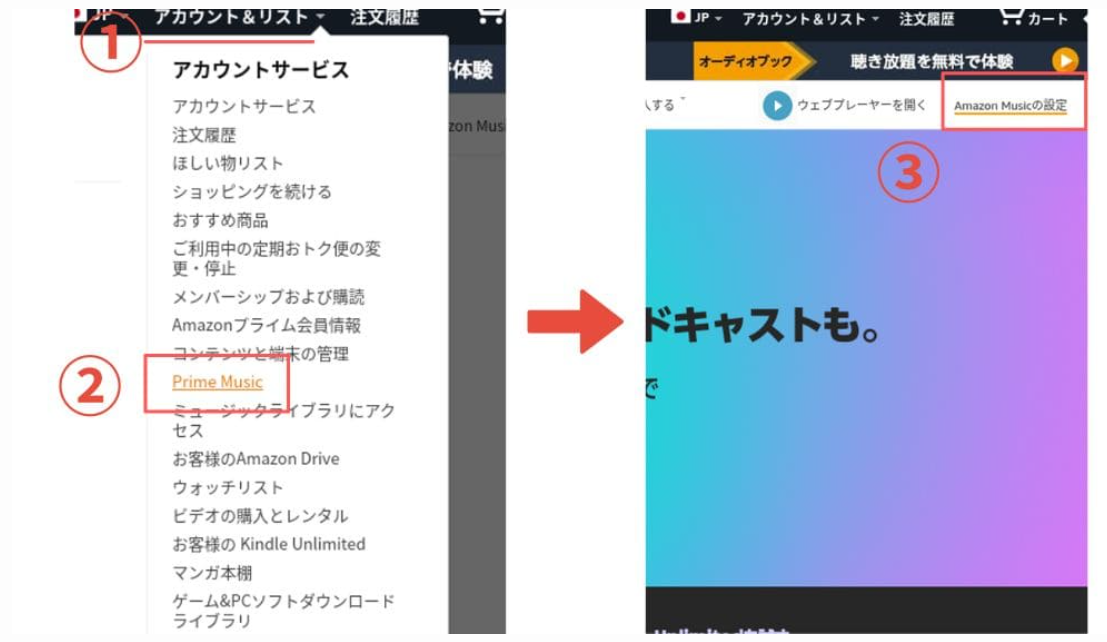
「Amazon Musicの設定」を開くと以下の左側のページが表示されるので「Amazon Prime会員情報」を選択するといつまでPrime会員か確認できます。
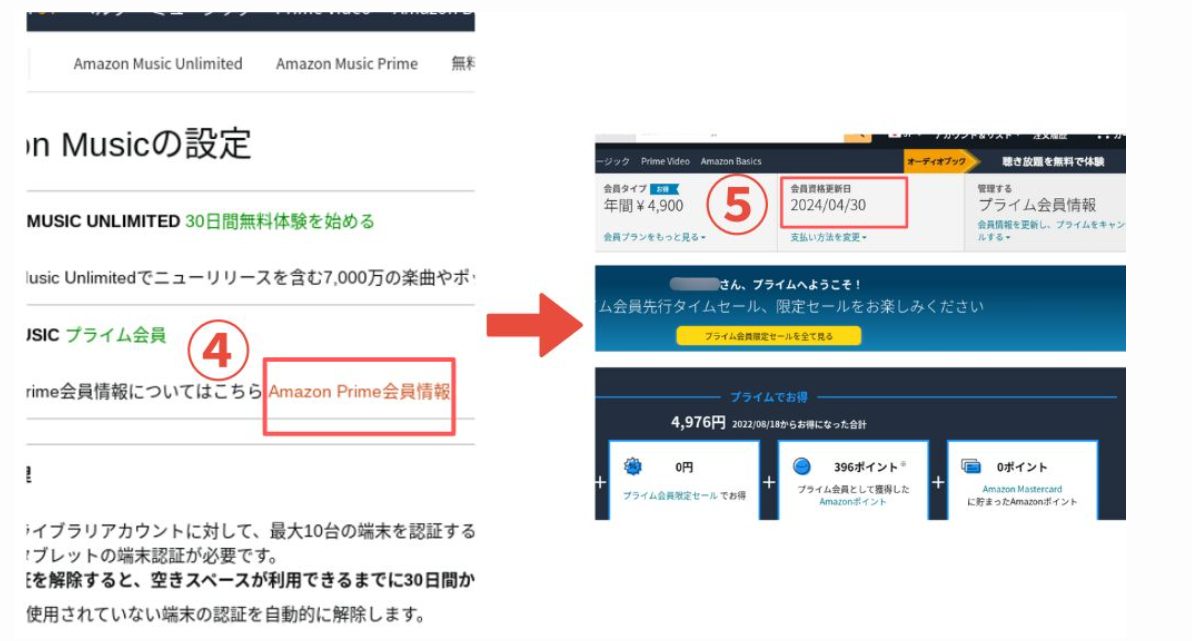
無料期間が終了すると自動更新されて支払いが発生するため、いつまでが無料期間か必ず確認するようにしましょう。
Amazonミュージックが改悪したと言われる理由は?
Amazonミュージックは2022年11月に仕様変更がおこなわれ、以下の点から改悪したと言われるようになりました。
- ダウンロードしてオフライン再生ができない
- 再生方法はシャッフル再生のみ
- スキップ回数制限ができた
Prime会員は仕様変更以前、楽曲をダウンロードしてオフラインでの再生ができていたのですが、仕様変更後はダウンロードとオフライン再生ができなくなりました。。
外出先ではストリーミング再生するしか方法がなくなったため「データ容量が消費されてしまう」「無料版とPrime会員の内容が変わらない」などと言われるようになったのです。
また、これまで好きな曲を選択して音楽を視聴するオンデマンド再生ができていたのですが、現在はシャッフル再生しかできません。
無料版に加えてPrimeでも1時間に6回までしかスキップできない制限もできたため「改悪した」という声が多く見られました。
Amazonミュージックを解約する方法は?
Amazonミュージックの解約は、Amazonミュージックの公式サイトからおこないます。
- アカウント&リストを選択
- Prime Musicを選択
- Amazon Musicの設定を選択
- Amazon Prime会員情報を選択
- 会員情報を更新し、プライムをキャンセルする
先ほど無料期間の確認方法で解説した通り「Amazon Prime会員情報を選択」をタップすると会員情報のページが表示されます。
実際にPrime会員の解約ページに進んでみましょう。
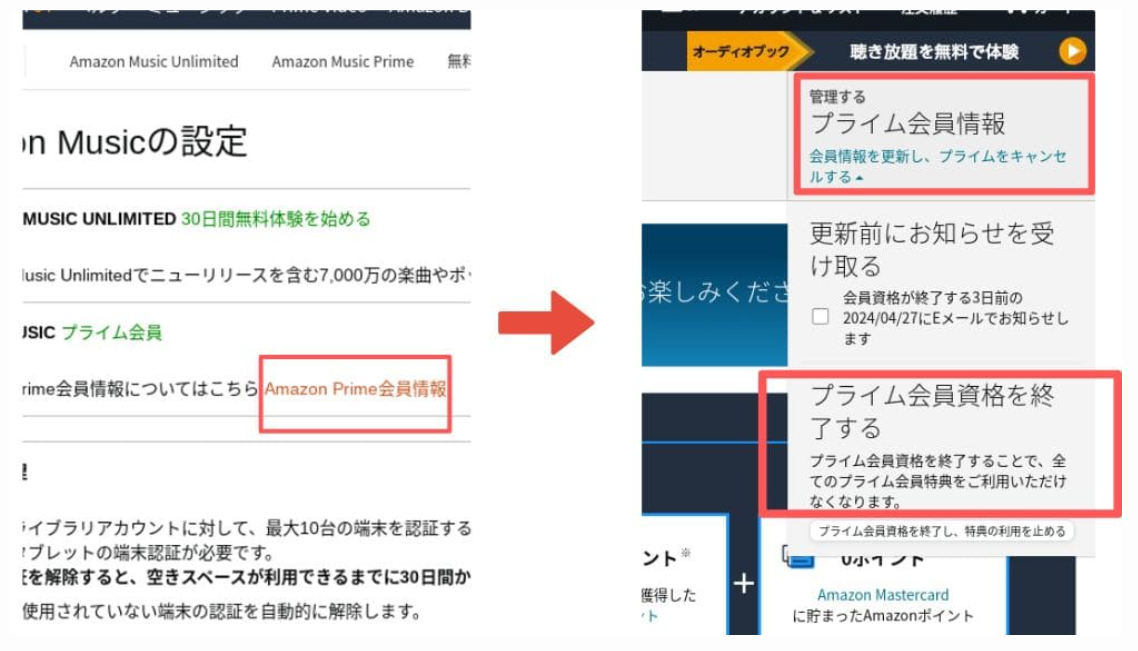
上記の画像のように「プライム会員資格を解消し、特典の利用を止める」を選択すると、解約が確定します。
また、解約したらすぐに音楽が視聴できなくなるわけではありません。
解約しても会員資格の更新日までは使用できますよ。
まとめ|Amazonミュージック無料と有料の違いを知ってお得に利用しよう!
本記事では、Amazonミュージック無料版と有料版の違いや無料で使う方法などを解説しました。
Amazonミュージックは無料版でも1億曲以上の楽曲を視聴することができ、さまざまなプレイリストやポッドキャストを楽しむことができます。
しかし、無料版は再生方法がシャッフル再生のみ、広告やスキップ回数制限などがあり、ダウンロードしてオフライン再生ができません。
| Free | Prime | Unlimited | |
|---|---|---|---|
| 楽曲数 | 1億曲以上 | 1億曲以上 | 1億曲以上 |
| フル再生 | ◯ | ◯ | ◯ |
| ダウンロード | ✕ | ✕ | ◯ |
| オフライン再生 | ✕ | ✕ | ◯ |
| シャッフル再生 | ◯ | ◯ | ◯ |
| オンデマンド再生 | ✕ | ✕ | ◯ |
| 空間オーディオ | ✕ | ✕ | ◯ |
| スキップ機能 | △(1時間に6回) | △(1時間に6回) | ◯ |
| 歌詞表示 | ◯ | ◯ | ◯ |
| 広告 | ✕ | ◯ | ◯ |
| 月額料金 | 無料 | 600円(Prime会員:無料) | 1,080円(Prime会員:980円) |
| 無料体験 | ー | 30日間 | 30日間 |
また、Prime会員は広告はありませんが他の機能は無料版と変わりがないため、改悪したという声が多く見られます。
このような悩みはUnlimitedへ加入することで解決するため、ストレスフリーでAmazonミュージックを楽しみたい方はUnlimitedへプラン変更してみましょう。
最初の30日間は無料で利用できるので、まずはお試し体験をしてみてください。
\Unlimitedの無料体験を利用してみる!/
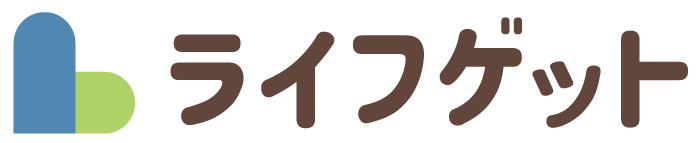
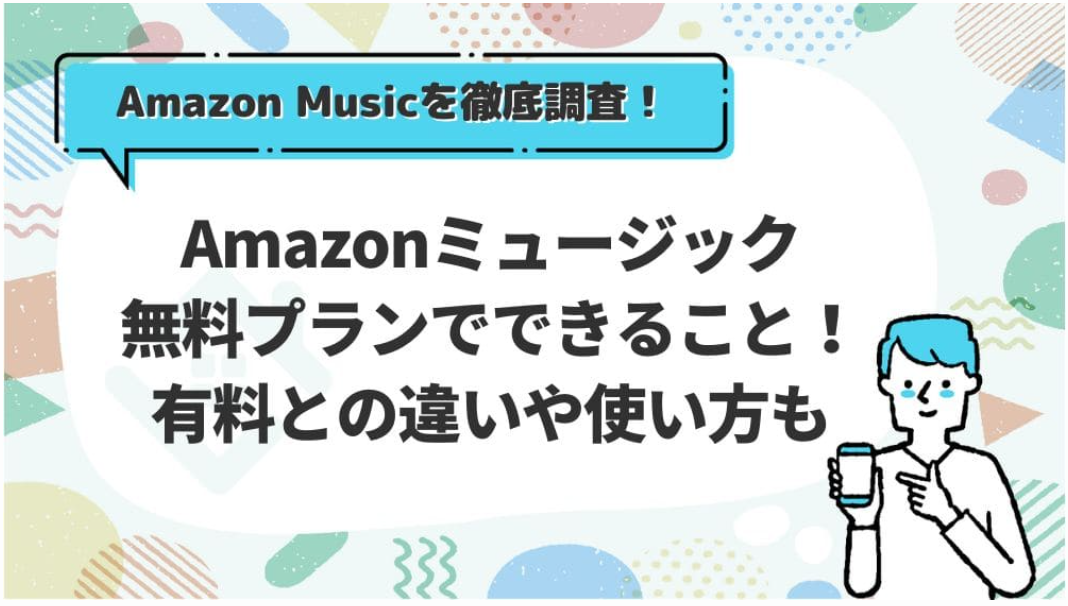
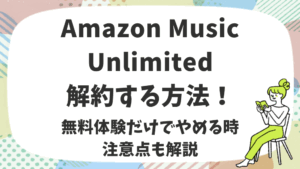

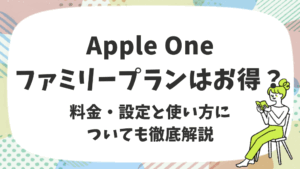
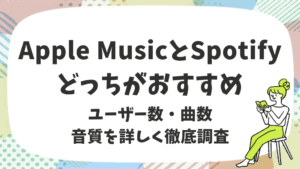
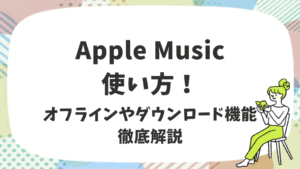
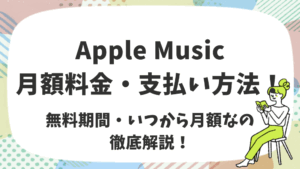
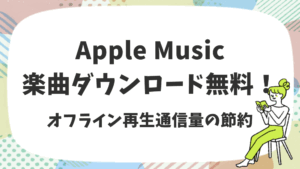
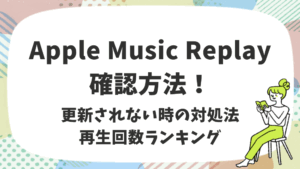
Prime、Unlimitedともに1億曲以上が聴き放題なので、無料版でも同じ楽曲数が視聴できるのはうれしいですよね。